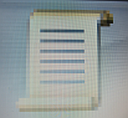L’installation, la configuration et la gestion automatisées de Microsoft Office 2003 en réseau sont décrites ci-dessous. Sous les versions précédentes MS Office 2000 et MS Office XP, les méthodes à utiliser sont toutefois les mêmes.
Partie 1 – Introduction aux stratégies de groupe
Partie 2 – Utiliser les stratégies de groupe de Windows XP
Partie 3 – Créer soi-même des fichiers modèles pour les stratégies de groupe manquantes
| Cette série d’articles est un extrait du « Manuel d’intégration du réseau Microsoft » d’Ulrich Schlüter. Date de publication : octobre 2004 chez Galileo Computing. (ISBN 3-89842-525-8) et a été mis à la disposition de WinTotal en exclusivité. |
Table des matières
Utiliser les stratégies de groupe de Microsoft Office
Fichiers de modèles d’Office 2003
Les stratégies de groupe permettent de contrôler le comportement de Microsoft Office à partir d’un point central. Les fichiers de modèles de stratégie de groupe ne font pas partie de la livraison du CD Office 2003, mais de la livraison de l’Office 2003 Resource Kit. Après l’installation d’Office 2003 Resource Kit, vous trouverez les fichiers ADM dans le répertoire C:\Windows\Inf. Pour pouvoir les utiliser dans Active Directory, ils doivent être transférés dans le répertoire de même nom du contrôleur de domaine. C’est d’ailleurs également le cas pour les versions d’Office 2000 et d’Office XP. Vous trouverez de nombreux fichiers ADM sur le DVD du livre. Une autre source intéressante est www.gruppenrichtlinien.de.
Transférez tous les fichiers ADM d’Office 2003 dans le répertoire C:\Windows\Inf du contrôleur de domaine S1. Vous trouverez ci-dessous une liste des fichiers ADM d’Office 2003 et de leurs fonctions :
- ACCESS11.ADM : Directives pour Access 2003
- EXCEL11.ADM : directives pour Excel 2003
- FP11.ADM : directives pour Frontpage 2003
- GAL11.ADM : directives pour Office 2003 Clip Organizer
- INF11.ADM : Directives pour InfoPath 2003
- OFFICE11.ADM : Directives pour Office 2003
- OUTLK11.ADM : directives pour Outlook 2003
- PPT11.ADM : directives pour PowerPoint 2003
- PUB11.ADM : Directives pour Publisher 2003
- RM11.ADM : Directives pour Relationship Manager 2003
- SCRIB11.ADM : Directives pour OneNote 2003
- WORD11.ADM : Directives pour Word 2003
Sous Office XP, ces fichiers ont le numéro de version 10 au lieu du numéro de version 11. Les questions suivantes se posent :
- Quelles sont les fonctions de ces fichiers modèles Office 2003 pour les stratégies de groupe ?
- Lesquels de ces fichiers modèles doivent être utilisés sans que l’on perde la vue d’ensemble dans une forêt de stratégies de groupe ?
- Parmi les fichiers de modèle, lesquels modifient principalement ou exclusivement les paramètres de l’ordinateur, lesquels sont principalement ou exclusivement liés à l’utilisateur ?
- Lesquels des fichiers de modèle doivent donc être appliqués à une unité d’organisation qui ne contient que des ordinateurs ?
- Lesquels des fichiers modèles doivent être appliqués à une unité d’organisation qui ne contient que des utilisateurs ?
Ouvrez tous les fichiers ADM les uns après les autres à l’aide d’un éditeur et recherchez les termes CLASS MACHINE puis CLASS USER. Vous constaterez que : Seul le fichier OFFICE11.ADM a à la fois une catégorie CLASS MACHINE et une catégorie CLASS USER, les autres fichiers n’ont pas de catégorie CLASS MACHINE. Cela signifie que seul le fichier modèle OFFICE11.ADM ajoute de nouvelles stratégies sous Configuration ordinateur – Modèles d’administration. Les autres fichiers de modèle ne font que fournir des directives supplémentaires sous Configuration utilisateur – Modèles administratifs.
Pour anticiper l’analyse qui va suivre : Dans la catégorie Configuration utilisateur en particulier, vous obtenez une multitude de nouvelles directives avec des noms en anglais et un onglet Explication qui ne contient malheureusement pas une seule description. Tous les fichiers de stratégie de groupe Office 2003 ne sont pas documentés. Il ne vous reste qu’une chose à faire : regarder les options des différentes applications sur un ordinateur sur lequel Office 2003 est installé. Avec un peu d’imagination, vous pourrez alors deviner la signification de nombreuses directives Office 2003. Sur www.gruppenrichtlinien.de ou sur le DVD qui accompagne le livre, vous trouverez toutefois une comparaison entre les principales directives Office et les options correspondantes des composants Office.
Si ce n’est pas déjà fait, installez la console de gestion des stratégies de groupe avec SP1 GPMC.MSI sur le serveur. Elle a été publiée plus tard que Windows Server 2003 et n’était donc pas incluse dans sa livraison. Elle peut être téléchargée séparément à partir de Microsoft ou de l’archive logicielle WinTotal et peut également être installée sur un client Windows XP si le paquet d’administration AdminPak.msi est déjà installé.
Politiques d’Office 2003 dans la catégorie « Configuration de l’ordinateur
Pour vous familiariser avec les nouveaux fichiers de stratégie de groupe, lancez le snap-in Utilisateurs et ordinateurs Active Directory et créez une unité d’organisation nommée Ordinateurs. Dans cette unité d’organisation, créez une nouvelle stratégie de groupe nommée Ordinateurs Office2003. Ouvrez la nouvelle stratégie de groupe pour la modifier, sous Configuration ordinateur, cliquez avec le bouton droit de la souris sur la catégorie Modèles d’administration et déchargez les modèles par défaut conf, inetres, system, wmplayer et wuau. Ajoutez ensuite le modèle OFFICE11.ADM. De cette manière, vous verrez ensuite uniquement les stratégies Office, ce qui facilitera l’analyse.
 |
|
Stratégies de groupe pour Office |
Analysons d’abord quelles sont les stratégies que le fichier modèle OFFICE11.ADM a ajoutées dans la nouvelle stratégie de groupe Office2003 Ordinateurs de la sous-unité d’organisation Ordinateurs. Dans la catégorie Configuration ordinateur – Modèles d’administration – Microsoft Office 2003, vous trouverez les deux nouvelles catégories Custom Maintenance Wizard et Security Settings.
 |
|
Stratégie de groupe pour Office |
La catégorie Custom Maintenance Wizard ne contient qu’une seule directive Allow CMW files from any location to be applied. Vous ne devrez vous occuper de cette directive, si tant est que vous en ayez besoin, que plus tard, lorsque vous aurez examiné l’outil Custom Maintenance Wizard du Resource Kit Office 2003 et que vous voudrez l’utiliser. Cet outil permet de créer un fichier CMW pour mettre à jour un Office 2003 déjà déployé.
Les directives de la catégorie Security Settings vous permettent de définir la sécurité des macros par composant Office sur High, Medium ou Low et de remédier, si nécessaire, à d’autres failles de sécurité résultant de l’utilisation de modules complémentaires, de modèles, de Visual Basic for Applications (VBA) ou de contrôles ActiveX.
 |
|
Stratégies de groupe pour Office |
Stratégies Office 2003 dans la catégorie « Configuration utilisateur
Créez maintenant une nouvelle unité d’organisation avec le nom Utilisateurs. Dans cette unité d’organisation, créez une nouvelle stratégie de groupe avec le nom Utilisateurs Office2003. Ouvrez la nouvelle stratégie de groupe Utilisateurs Office2003 pour la modifier, cliquez avec le bouton droit de la souris sur la catégorie Modèles d’administration sous Configuration utilisateur et déchargez les modèles standard conf, inetres, system, wmplayer et wuau. Ensuite, n’ajoutez pour le moment que les modèles Office 2003 essentiels suivants : Office11, Word11, Excel11, Outlk11 et Access11
 |
|
Configuration des utilisateurs |
 |
|
Configuration de l’utilisateur |
Les fichiers de modèle de stratégie de groupe de Frontpage (FP11.ADM), Clip Organizer (GAL11.ADM), InfoPath (INF11.ADM), PowerPoint (PPT11.ADM), Publisher (PUB11.ADM), Relationship Manager (RM11.ADM) et OneNote (SCRIB11.ADM) devraient être laissés de côté, du moins à ce stade de l’analyse, afin de ne pas perdre la vue d’ensemble. Si ces applications ne sont utilisées que par quelques utilisateurs par la suite, les fichiers ADM correspondants ne joueront probablement jamais aucun rôle.
De cette manière, nous obtenons une vue d’ensemble séparée des stratégies d’utilisateur Office 2003 importantes, séparées des autres stratégies de groupe telles que les stratégies Windows XP. Examinons donc maintenant les stratégies Office 2003 qui ont été ajoutées dans la catégorie Configuration utilisateur – Modèles d’administration. Il s’agit d’une pléthore de sous-catégories et de directives sans texte explicatif. Mais pas de panique. Lorsque nous avons effectué les travaux préparatoires à l’installation d’Office 2003, nous avons déjà effectué de nombreux préréglages Office 2003 à l’aide de l’assistant d’installation personnalisée lors de la création du fichier de transformation Standard.mst. Ces préréglages sont déjà en vigueur lorsqu’un utilisateur se connecte pour la première fois. Ainsi, de nombreuses options d’Office 2003 sont déjà réglées de manière à ce que l’utilisateur puisse travailler avec Office 2003 et n’ait aucun problème pour s’y retrouver. Seuls quelques réglages manquent encore et peuvent être effectués via les stratégies de groupe. Dans le chapitre sur le Custom Installation Wizard, nous avons également expliqué la signification de nombreux paramètres d’Office 2003.
Si vous regardez maintenant les stratégies de groupe d’Office 2003 l’une après l’autre et que vous les comparez aux paramètres qui peuvent être définis dans le Custom Installation Wizard, vous devriez à nouveau vous rendre compte que vous devez décider, lors de la configuration du client modèle et de l’Active Directory concernant les paramètres d’Office, quels paramètres vous voulez définir via le Custom Installation Wizard ou via les stratégies de groupe. Les paramètres que vous définissez via l’assistant d’installation personnalisé sont en principe à considérer comme des propositions que l’utilisateur trouve au démarrage des applications Office, mais qu’il peut modifier individuellement. Les paramètres que vous définissez via les stratégies de groupe ne peuvent pas être modifiés par l’utilisateur.
Le fait que la mise en œuvre de stratégies de groupe soit un avantage ou un inconvénient dépend de plusieurs choses. Il existe des paramètres par défaut dont la modification par l’utilisateur peut entraîner des erreurs ou un comportement de travail moins productif. Certains paramètres sont optimaux pour la plupart des utilisateurs, mais désavantageux pour des utilisateurs spécifiques. Dans ce cas, il est préférable que les options concernées soient définies dans le fichier MST de manière à ce que la plupart des utilisateurs n’aient pas à les modifier, mais que certains d’entre eux puissent les adapter à leurs besoins. Si un paramètre était imposé à ces utilisateurs par une stratégie de groupe, sans que l’utilisateur puisse l’adapter individuellement à ses besoins, cela serait très ennuyeux pour l’utilisateur.
Un exemple permet d’illustrer ce point. Lorsque les différentes options des applications Office 2003 ont été passées en revue dans le Custom Installation Wizard, j’ai proposé de préconfigurer l’option Outlook When sending a message de manière à ce que la sous-option Allow commas as address separator soit activée.
  |
|
Stratégies de groupe pour Office |
Cette configuration par défaut a pour conséquence que pour chaque utilisateur qui démarre Outlook pour la première fois, l’option Autoriser la virgule comme séparateur d’adresse est activée par défaut sous Outils – Options dans l’onglet Paramètres sous Options de messagerie – Options de messagerie avancées. Ainsi, si un utilisateur souhaite envoyer un nouveau message aux destinataires « Hugo Testuser » et « Paul Poweruser », il peut simplement saisir Testuser et Poweruser dans le champ Vers.
 |
|
Stratégies de groupe pour Office |
 |
|
Stratégie de groupe pour Office |
Outlook va résoudre les destinataires alignés parce que la virgule est interprétée comme un séparateur entre différents destinataires et non comme un séparateur entre le nom de famille et le prénom. Si l’option Autoriser la virgule comme séparateur d’adresse n’est pas activée, l’expéditeur recevra un message d’erreur :
 |
|
Stratégie de groupe pour Office |
Outlook interprète Testuser comme un nom de famille et Poweruser comme un prénom et recherche un destinataire Exchange nommé Poweruser Testuser.
Le préréglage Autoriser la virgule comme séparateur d’adresse est certainement judicieux pour la majorité des utilisateurs, mais pas forcément pour les Anglais ou les Américains, par exemple, qui ne travaillent que temporairement dans votre entreprise sur un projet et qui utilisent une virgule et un point-virgule exactement à l’inverse. Tant qu’il s’agit d’un paramètre par défaut que l’utilisateur peut adapter, cela n’a pas d’importance. Mais vous pouvez aussi imposer le même paramètre via une stratégie de groupe, à la différence que l’utilisateur ne peut pas modifier ce paramètre par défaut de manière permanente.
 |
|
Stratégie de groupe pour Office |
Pour chaque stratégie Office 2003, vous devriez donc vous demander s’il s’agit d’un paramètre qui doit être imposé à l’utilisateur de manière rigide et immuable. Si vous ne voulez faire que des préréglages qui sont utiles pour le grand nombre de vos utilisateurs, mais qui doivent rester optionnels pour les utilisateurs spéciaux, c’est-à-dire modifiables pour leurs besoins, il vaut mieux laisser une stratégie correspondante à l’état non configuré et essayer de faire un préréglage équivalent dans le Custom Installation Wizard.
Bien entendu, il serait également techniquement possible de diviser les utilisateurs en groupes et de concevoir des stratégies différentes pour chaque groupe. Ainsi, dans l’exemple que nous venons de voir, vous pourriez créer un groupe appelé Anglais et désactiver pour ce groupe toutes les directives qui sont utiles pour un Windows XP allemand et un Office 2003 allemand. Mais il existe une multitude d’autres exemples, probablement meilleurs que celui présenté ci-dessus. Si vous créez des unités d’organisation, des groupes de sécurité et des stratégies de groupe spécifiques pour toutes les exceptions, vous vous retrouverez rapidement dans le chaos et ni vous ni vos collègues ne comprendront après un certain temps l’interaction des stratégies de groupe. Une telle approche irait rapidement à l’encontre du principe judicieux KISS : Keep It Simple And Smart.
Un conseil : essayez d’installer sur l’ordinateur modèle un Office 2003 dont les paramètres par défaut sont optimisés pour l’utilisateur standard à l’aide de l’assistant de profil personnalisé. Il en va de même pour le système d’exploitation lui-même et pour les autres applications standard. Utilisez un nombre aussi réduit que possible de stratégies de groupe actives pour imposer certains paramètres à chaque application. De cette manière, le système reste transparent et les frais d’assistance sont réduits.
Et surtout : n’infantilisez pas inutilement l’utilisateur en imposant toutes les options par le biais de directives et en ne lui offrant plus la possibilité de configurer son environnement de travail de manière optimale et donc d’adapter certains paramètres par défaut à ses besoins. N’imposez pas aux utilisateurs, par le biais des stratégies de groupe, des restrictions que vous n’accepteriez pas pour vous-même.
Configurer les stratégies Office 2003 sous « Configuration utilisateur
Nous allons maintenant passer en revue quelques-unes des principales stratégies d’Office 2003 et faire des propositions de configuration. Commençons par les politiques générales d’Office 2003 avant de passer en revue les politiques pour les applications individuelles.
Sous Microsoft Office 2003 – Tools | Customize | Options, l’activation de la directive Always show full menus permet d’indiquer que les menus doivent être affichés immédiatement et sans délai dans toutes les applications Office 2003. En activant la directive Show shortcut keys in Screen Tips, vous obtenez que les combinaisons de touches permettant d’exécuter des commandes individuelles soient affichées lorsque l’on place la souris sur des icônes de la barre d’outils. Si vous déplacez la souris sur l’icône F de la barre d’outils de Word, « Gras » s’affiche après un bref délai. Une fois cette politique activée, « Gras (Ctrl+Maj+F) » s’affiche. De cette manière, l’utilisateur apprend les combinaisons de touches qui permettent d’exécuter les commandes sans utiliser la souris.
 |
|
Stratégie de groupe pour Office |
Si une erreur inattendue se produit dans une application Office, un message d’erreur apparaît pour demander si cette erreur doit être consignée et si le protocole d’erreur doit être envoyé à Microsoft. L’utilisateur n’est que stupéfait par un tel message, car l’interlocuteur en cas de blocage du programme est tout de même son service informatique et non Microsoft. En activant les directives Disable reporting of non-critical errors et Disable reporting of error messages, vous pouvez définitivement désactiver l’affichage de ces messages déroutants pour tous les utilisateurs. Ne vous inquiétez pas : si une application se bloque régulièrement, vous en serez informé en tant qu’administrateur système même si ces messages sont bloqués. L’utilisateur concerné se manifestera déjà.
 |
|
Stratégies de groupe pour Office |
Les stratégies sous Microsoft Office 2003 – Shared paths sont extrêmement importantes. Ici, vous pouvez définir où le répertoire des modèles d’utilisateurs et le répertoire des modèles de groupes de travail doivent se trouver.
 |
|
Stratégies de groupe pour Office |
Dans Word, les fichiers modèles ont l’extension de nom de fichier dot, dans Excel xlt. Dans les options de Word, l’onglet Emplacement des fichiers permet de définir un répertoire pour les modèles d’utilisateurs et un répertoire pour les modèles de groupes de travail.
 |
|
Stratégies de groupe pour Office |
Par défaut, le répertoire des modèles d’utilisateurs renvoie au répertoire C:\NDocuments et réglages\N%Nom de connexion%\NDonnées d’application\NMicrosoft\NModèles et accueille les fichiers de modèles personnels. Le répertoire de modèles pour les modèles de groupes de travail n’est pas prédéfini. L’utilisateur doit disposer de droits d’écriture sur le répertoire de modèles personnels dans lequel se trouve le fichier de modèles normal.dot de Word, car un fichier temporaire nommé ~$normal.dot est créé ici au démarrage de Word. Les fichiers modèles qui sont créés et adaptés pour l’entreprise doivent être inclus dans la sauvegarde. Il faut donc veiller à ce que les répertoires de modèles se trouvent sur le serveur qui, contrairement aux postes de travail, est régulièrement sauvegardé. Par conséquent, le répertoire de modèles de groupe devrait en tout cas être déplacé vers un répertoire serveur.
Si, comme nous le recommandons, vous travaillez avec des profils d’utilisateurs enregistrés sur le serveur (Roaming Profiles), le répertoire C:\NDocuments et paramètres\%Username% est synchronisé avec le répertoire de profil de l’utilisateur sur le serveur lors de la connexion et de la déconnexion. Par conséquent, une copie de tous les fichiers de modèles personnels se trouve toujours sur le serveur et est donc régulièrement sauvegardée. Il me semble toutefois judicieux de ne pas laisser le répertoire de modèles personnels dans le répertoire de profil de l’utilisateur, car peu d’utilisateurs connaissent cet emplacement profondément imbriqué. Je vous propose plutôt de créer un sous-répertoire appelé Modèles dans le répertoire de base (Userhome Directory) de chaque utilisateur sur le serveur, afin que l’utilisateur puisse trouver facilement ce répertoire.
Imaginez qu’un collaborateur ait créé un fichier modèle pour une note de frais et qu’un autre collaborateur souhaite en placer une copie dans son répertoire personnel de modèles afin de pouvoir utiliser le modèle Word à l’avenir. Pour les deux collaborateurs, il est important de pouvoir identifier clairement le répertoire des fichiers modèles personnels. Malheureusement, ces derniers temps, j’ai constaté que même les secrétaires bien formées ne font plus la différence entre un fichier modèle Word (fichier dot) et un document Word (fichier doc). L’exemple le plus extrême que j’ai rencontré est celui d’une collaboratrice qui traitait directement les fichiers modèles, enregistrait ensuite les documents nouvellement créés en tant que fichiers dot au lieu de l’extension doc et les envoyait également de cette manière en tant que pièces jointes à un e-mail. Comme les pièces jointes avec l’extension dot ne sont généralement pas autorisées en raison du risque de virus macro, les problèmes étaient inévitables. En ce qui concerne l’utilisation judicieuse des fichiers modèles dans Word et Excel, il semble y avoir un besoin urgent de formation dans de nombreuses entreprises.
Dans le chapitre « Le script de connexion », il est proposé de placer pour tous les utilisateurs la lettre de lecteur H : sur le répertoire de base de l’utilisateur sur le serveur, la lettre de lecteur I : sur le répertoire de stockage de toute l’entreprise et la lettre de lecteur G : sur le répertoire de groupe du groupe de départements dans lequel l’utilisateur travaille. En fonction de la complexité de votre entreprise, vous pourriez maintenant procéder comme suit :
S’il doit y avoir un répertoire de modèles pour toute l’entreprise, dans lequel se trouvent tous les fichiers de modèles auxquels tous les collaborateurs doivent avoir accès en lecture, vous créez dans le répertoire de stockage I : de l’entreprise un répertoire central de modèles avec la désignation Modèles d’entreprise. S’il existe en outre des fichiers modèles auxquels seuls certains services ou groupes de services doivent avoir accès en lecture, créez des sous-répertoires correspondants dans le répertoire central des modèles et attribuez les droits de lecture appropriés à ces sous-répertoires. Seuls les utilisateurs sélectionnés qui sont autorisés à ajouter ou à modifier des fichiers modèles se voient attribuer des droits d’écriture dans les répertoires correspondants.
Vous pouvez maintenant configurer la stratégie de groupe User templates path de manière à ce que le répertoire personnel des modèles renvoie toujours à Z:\Vorlagen.
Par contre, vous définissez la stratégie de groupe Workgroup templates path de manière à ce qu’elle pointe vers le répertoire I:\Modèles d’entreprise.
 |
|
Stratégie de groupe pour Office |
Pour tester les modèles de groupe, créez dans le partage Groups un répertoire Modèles d’entreprise avec les sous-répertoires Service A, Service B et Service C. Connectez-vous à l’ordinateur Windows XP sous l’identifiant Poweruser. Assurez-vous que le lecteur I : est connecté au partage \\s1\Groups. Démarrez Word et sélectionnez la commande Fichier – Nouveau. Sous Word 2002, sélectionnez Modèles généraux, sous Word 2003 Sur mon ordinateur….Vous voyez les onglets standard pour les modèles de documents.
 |
|
Stratégies de groupe pour Office |
Ce n’est que lorsque des fichiers dot ont été déposés dans les sous-répertoires de \\s1\Groups\Nsur les modèles d’entreprise que vous voyez ces sous-répertoires comme nouveaux onglets Département A, Département B et Département C.
 |
|
Stratégies de groupe pour Office |
Mais l’utilisateur voit également tous les modèles de documents préinstallés avec Office 2003. Dans une installation allemande de Microsoft Office, le répertoire pour ces fichiers de modèles et assistants est C:\Programme\Microsoft Office\Templates\1031. Dans les versions précédentes d’Office, vous trouviez pour chaque onglet affiché ici un sous-répertoire du même nom dans le répertoire commun des modèles, donc par exemple pour l’onglet Rapports un sous-répertoire Rapports, dans lequel se trouvaient alors les fichiers dot pour les rapports. Dans Office 2003, la technique déposée est cependant devenue opaque. Si vous créez un grand nombre de sous-répertoires dans le répertoire\NGroupes d’entreprise, vous verrez apparaître un grand nombre d’onglets et la structure des modèles deviendra vite confuse.
Votre entreprise n’a certainement besoin que d’une fraction des assistants et des modèles de documents fournis avec Office 2003, qui se cachent derrière les différents onglets. Pour séparer le bon grain de l’ivraie, vous devez examiner tous les assistants et modèles, retravailler les modèles de documents intéressants (intégrer votre propre logo d’entreprise et l’adresse de l’entreprise) et sauvegarder les modèles adaptés dans le répertoire central des modèles \\s1\Groups\Modèles d’entreprise. Ensuite, vous devriez déjà désélectionner les assistants et les modèles inutiles dans le Custom Installation Wizard ou désinstaller ces composants au plus tard avant la création de l’image complète. Dans le setup de Microsoft Office 2003, vous pouvez trouver et désinstaller ces assistants et modèles en tant que sous-composants de Microsoft Office Word.
Le thème du répertoire de modèles de groupe n’est pas encore épuisé :
- Quel est le rôle de la stratégie Redirection de dossier dans ce contexte ?
- Quelles stratégies de groupe doivent être définies en plus et comment, afin de définir de manière judicieuse les répertoires pour le dépôt de documents et les répertoires de démarrage de Word et Excel ?
- Comment traiter le problème d’un modèle de document Word qui doit être remplacé par une version révisée dans le répertoire des modèles de groupe, mais dont le fichier dot correspondant est toujours accessible parce que les utilisateurs ont ouvert ce fichier ?
- Comment procéder lorsque plusieurs versions de Microsoft Office sont utilisées simultanément et que les macros des modèles de lettres ne sont pas compatibles entre les différentes versions, par exemple ?
- Comment structurer un répertoire de modèles d’entreprise pour qu’il puisse contenir non seulement des fichiers de modèles pour Microsoft Office, mais aussi des fichiers de modèles pour d’autres applications, comme AutoCAD par exemple ?
- De quoi faut-il en outre tenir compte lorsque les collaborateurs travaillent régulièrement hors ligne et ont également besoin d’accéder aux modèles d’entreprise (utilisateurs d’ordinateurs portables, télétravailleurs) ?
- Quelles sont les particularités à prendre en compte lors de l’utilisation de serveurs de terminaux ?
- Comment les modèles de groupes de travail peuvent-ils être importés et gérés de manière centralisée dans les entreprises multi-sites et répliqués sur les serveurs décentralisés des sites ?
La discussion de ces questions est extrêmement importante pour un système à coûts réduits, mais elle dépasserait l’objectif de ce chapitre en raison de sa complexité et a donc été transférée dans un chapitre séparé.
Dans les options de Word, vous trouverez l’entrée AutoStart dans l’onglet Emplacement des fichiers. Vous trouverez une stratégie de groupe Word correspondante sous la désignation Startup dans la catégorie Tools – File Locations. Si certaines macros spécifiques à l’entreprise doivent être chargées automatiquement à chaque démarrage de Word, vous pouvez définir cette stratégie de groupe et vous assurer que, par exemple, un fichier modèle dot personnalisé de manière centralisée est importé pour chaque utilisateur dans son répertoire de démarrage via le script de connexion.
 |
|
Stratégie de groupe pour Office |
Les stratégies de groupe Office permettent également de définir le répertoire qui s’affiche par défaut en premier lorsqu’un utilisateur sélectionne la commande Ouvrir un fichier ou Enregistrer le fichier sous dans une application Office. Le paramètre par défaut Mes documents devrait être reconsidéré. Vous devriez demander aux collaborateurs de placer par défaut tous les documents dans des sous-répertoires du répertoire commun du groupe et non dans le dossier Mes documents, afin qu’en cas de remplacement, les documents puissent également être trouvés et traités par les collègues et les supérieurs. Le dossier Mes documents ne devrait être utilisé que dans des cas exceptionnels pour sauvegarder des documents, non pas pour des documents privés (qui appartiennent à l’ordinateur privé du domicile et non pas au serveur de l’entreprise !), mais pour des documents qui sont encore à l’état de préparation et qui ne seront mis à la disposition du groupe qu’ultérieurement.
Ce postulat semble à première vue très déterminant et semble miner la vie privée de l’utilisateur. Analysez les répertoires privés de base des utilisateurs d’une entreprise « organique » avec un outil comme GetFolderSize. Il est souvent effrayant de voir les déchets de données qui s’accumulent dans les répertoires privés des utilisateurs pendant des années, qui entrent chaque nuit dans la sauvegarde et qui entraînent des coûts immenses en termes d’espace de stockage et de sauvegarde. Combien de temps les administrateurs système passent-ils régulièrement à nettoyer les répertoires privés des collaborateurs qui ont quitté l’entreprise et à filtrer les documents dont un successeur de l’ancien collaborateur a besoin et qui doivent par conséquent être ajoutés manuellement dans le répertoire du groupe au prix d’un effort considérable. Quels sont les coûts liés à ces données inutiles ?
Il semble plus judicieux de définir le répertoire par défaut pour les documents Office sur le répertoire de stockage de groupe, soit via l’assistant d’installation personnalisé, soit via des stratégies de groupe. L’utilisateur est ainsi incité à chercher d’abord dans le répertoire de groupe un lieu de stockage approprié pour un nouveau document et à ne passer au dossier Mes documents qu’en cas d’exception. Un autre argument plaide en faveur de cette approche : Supposons que 90% des documents Word créés par un utilisateur sont également enregistrés par cet utilisateur dans le répertoire de groupe. Si le répertoire Mes documents est défini comme emplacement de stockage des documents dans Word, l’utilisateur doit, dans 90 % des cas, passer d’abord par le répertoire de groupe du serveur lorsqu’il appelle l’une des commandes Ouvrir fichier ou Enregistrer fichier sous. Cette étape n’est pas nécessaire si le répertoire de groupe est déjà prédéfini dans Word comme emplacement d’enregistrement standard pour les documents Word. Estimez approximativement combien de temps de travail et donc d’argent vous économiserez par jour ou par an si, dans une entreprise de 100 employés, cette étape de travail est supprimée non seulement dans Word, mais aussi dans toutes les autres applications, parce que vous avez défini de manière judicieuse les répertoires de stockage de toutes les applications par le biais de directives de groupe correspondantes.
Dans Word, vous trouvez la directive correspondante Documents dans la catégorie Outils – Emplacements des fichiers et vous pouvez y définir comme répertoire, par exemple, le partage\\Servername\Company.
 |
|
Stratégies de groupe pour Office |
Dans la catégorie Microsoft Office Excel 2003, la stratégie de groupe correspondante s’appelle Default file location et se trouve en dessous de Tools – General.
 |
|
Stratégie de groupe pour Office |
Pour Access 2003, configurez la stratégie Default database folder en conséquence dans la sous-catégorie Tools – General.
 |
|
Stratégie de groupe pour Office |
Pour d’autres applications, comme par exemple AutoCAD, recherchez dans la base de données du registre la clé qui détermine l’emplacement par défaut. Vous exportez cette clé et créez vous-même un fichier de stratégie de groupe ou un fichier REG que vous activez via le script de connexion. Vous apprendrez comment cela fonctionne dans d’autres chapitres de ce livre et dans les contributions du livre-DVD.
Dans les entreprises réparties géographiquement avec des serveurs décentralisés à différents endroits, les directives pour les dépôts de documents doivent être définies de manière plus différenciée, par exemple en fonction de l’appartenance d’un utilisateur à une unité organisationnelle spécifique ou à un groupe de sécurité. Pour de telles structures plus complexes, il peut être judicieux de créer une unité d’organisation spéciale, par exemple sous le nom de directives de groupe d’organisation. Cette unité d’organisation n’accueille alors pas d’objets utilisateur ou d’objets ordinateur, mais un ensemble de stratégies de groupe. Dans Active Directory, les stratégies de groupe d’une unité d’organisation peuvent être liées à d’autres unités d’organisation. L’avantage d’une telle structure est que toutes les stratégies de groupe inter-organisationnelles se trouvent clairement dans un conteneur et y sont gérées de manière centralisée, mais agissent sur d’autres conteneurs dans lesquels se trouvent alors par exemple les objets utilisateurs correspondants.
Un exemple permet d’esquisser brièvement cette idée : Il y a trois sites, Aix-la-Chapelle, Berlin et Francfort, avec des serveurs et des utilisateurs sur les trois sites. Vous avez créé dans Active Directory les unités d’organisation Utilisateur-Aix-la-Chapelle, Utilisateur-Berlin et Utilisateur-Francfort et vous avez créé les objets utilisateurs dans ces OU. Les utilisateurs du site d’Aix-la-Chapelle doivent déposer leurs documents dans le partage \\SERVER-AACHEN\Groups, les utilisateurs de Berlin dans le partage \\SERVER-BERLIN\Groups, et les utilisateurs du site de Francfort doivent utiliser le partage \\SERVER-FRANKFURT\Groups à cet effet. Dans l’unité centrale Stratégies de groupe d’organisation, vous créez trois stratégies de groupe intitulées Archivage des documents-Aix-la-Chapelle, Archivage des documents-Berlin et Archivage des documents-Francfort et vous ne définissez que les paramètres appropriés pour les répertoires de documents dans chacune de ces stratégies de groupe. Ensuite, utilisez la fonction de liaison pour attribuer la stratégie de groupe Archivage des documents-Aix-la-Chapelle à l’OU Utilisateur-Aix-la-Chapelle. Pour d’autres raisons, vous créez d’autres stratégies de groupe dans l’UO centrale Stratégies de groupe d’organisation avec des noms uniques qui indiquent les fonctions des stratégies de groupe, et vous liez cette stratégie de groupe aux UO correspondantes. Par exemple, il se peut que vous ayez besoin d’une stratégie de groupe pour tous les ordinateurs portables des différents sites et qu’il y ait sur chaque site une OU %nom du site%\Laptops à laquelle la stratégie de groupe correspondante est attribuée au moyen d’un lien.
Vous ne pouvez ensuite modifier les stratégies de groupe qu’à un seul endroit dans l’Active Directory, à savoir dans l’OU Stratégies de groupe d’organisation. Et seuls des administrateurs sélectionnés et formés de manière particulièrement ciblée reçoivent l’autorisation d’effectuer des modifications dans cette OU centrale Stratégies de groupe d’organisation.
Dans la catégorie Microsoft Office Outlook 2003, il existe de nombreuses stratégies de groupe qui devront éventuellement être définies plus tard dans la phase pilote et qui dépendent de nombreux facteurs dont l’interaction ne peut pas encore être perçue maintenant :
- Existe-t-il un environnement Exchange ou d’autres systèmes de messagerie ?
- Y a-t-il plusieurs sites avec plusieurs serveurs Exchange ?
- Les documents, les e-mails ou les contacts de l’entreprise peuvent-ils être enregistrés de manière décentralisée, par exemple sur des disques durs d’ordinateurs portables, ou cela va-t-il à l’encontre des principes de sécurité des données ?
C’est pourquoi seules quelques stratégies de groupe sont présentées ci-dessous à titre d’exemple pour ce type de problèmes.
La directive OST Creation de la sous-catégorie Exchange settings permet d’interdire la création de fichiers de dossiers hors ligne (OST = Offline Storage) pour tous les utilisateurs ou pour certains groupes d’utilisateurs. Les fichiers de dossiers hors ligne sont généralement nécessaires pour les boîtes aux lettres Exchange dont les propriétaires ont par exemple un ordinateur portable et ont besoin d’accéder à leurs objets Outlook ou à certains dossiers publics du serveur Exchange même en déplacement. Pour des raisons de sécurité, il peut être judicieux d’interdire dans un premier temps la création de fichiers de dossiers hors ligne pour tous les utilisateurs. Dans une deuxième étape, vous regroupez les utilisateurs qui doivent être autorisés à utiliser des dossiers hors ligne dans un groupe de sécurité et vous levez à nouveau l’interdiction des fichiers de dossiers hors ligne via une stratégie de groupe séparée qui ne peut être lue que par ce groupe de sécurité. Ce principe, qui consiste à définir la règle par une politique générale et les exceptions à la règle par une politique spéciale plus « forte » que la politique générale, est expliqué en détail dans un autre chapitre du livre et permet de limiter fortement la prolifération des politiques de groupe nécessaires.
 |
|
Stratégies de groupe pour Office |
Vous définissez ou désactivez l’archivage automatique via la directive AutoArchive Settings dans la catégorie Tools – Other – AutoArchive. En ce qui concerne la fonction d’archivage automatique, ce qui a déjà été justifié de manière plus précise dans le chapitre sur l’assistant d’installation personnalisé est valable : Les fichiers d’archive doivent être sauvegardés, ils doivent donc au moins être en double sur le serveur de fichiers et y occuper de la mémoire. Pourquoi ne pas investir cet argent dans plus de mémoire sur le serveur Exchange et dans une limitation plus généreuse des boîtes aux lettres sur le serveur Exchange ?
Si l’archivage automatique n’est pas désactivé, les utilisateurs doivent être formés à cette fonction. Sinon, il est inévitable que des utilisateurs appellent régulièrement le support pour affirmer que des e-mails ont soudainement disparu. En réalité, l’archivage automatique s’est activé et a déplacé des messages plus anciens dans les archives, mais l’utilisateur ne sait pas comment récupérer ces objets dont il a alors un besoin urgent et soupçonne que le système fonctionne mal ou soupçonne éventuellement les administrateurs d’avoir fait du ménage de leur propre chef dans la boîte aux lettres de l’utilisateur.
 |
|
Stratégies de groupe pour Office |
L’éditeur de nouveaux messages et le format des messages peuvent être configurés via la directive Message format/editor dans la sous-catégorie Mail Format – Message format. Dans le chapitre Custom Installation Wizard, nous avons déjà donné le conseil et la raison pour lesquels il faut configurer l’éditeur interne d’Outlook au lieu de Word comme éditeur et modifier le format de message de HTML en Rich Text.
 |
|
Stratégies de groupe pour Office |
Dans la sous-catégorie Tools – Preferences – E-mail options, vous trouverez la directive On replies and forwards. Cette stratégie vous permet de définir de manière centralisée pour tous les utilisateurs la manière dont le message d’origine doit être traité en cas de réponse ou de transfert. Vous pouvez par exemple indiquer que le message d’origine doit être joint à la réponse et marqué par un préfixe tel que le signe supérieur >.
 |
|
Stratégies de groupe pour Office |
Dans les mots d’introduction du chapitre « Introduction aux stratégies de groupe », j’ai conseillé de ne faire que survoler ce chapitre très théorique dans un premier temps, car il serait facile de le comprendre si l’on avait appris à jongler avec les stratégies de groupe par des exercices pratiques. Vous devriez avoir atteint ce point à la fin de ce chapitre. Lisez maintenant le chapitre « Introduction aux stratégies de groupe » une deuxième fois afin de comprendre la théorie en profondeur après la pratique.
Plus d’informations dans le livre « Manuel d’intégration Microsoft-Netzwerk ».
Ainsi s’achève notre série d’articles sur les stratégies de groupe. Vous trouverez plus d’informations et d’autres articles sur ce thème dans le « Manuel d’intégration Microsoft-Netzwerk » d’Ulrich Schlüter.
| Cette série d’articles est un extrait du « Manuel d’intégration Microsoft-Netzwerk » d’Ulrich Schlüter. Date de parution : octobre 2004 chez Galileo Computing. (ISBN 3-89842-525-8) et a été mis à la disposition de WinTotal en exclusivité. |
Ulrich Schlüter, 09.2004